Specialiųjų simbolių įterpimas į Word 2010
Kartais gali prireikti įterpti neįprastą simbolį į Word 2010 dokumentą. Perskaitykite, kaip lengvai tai padaryti su mūsų patarimais ir simbolių sąrašu.
Užbaigdami „Word 2007“ dokumentą, patikrinkite, ar nėra teksto ar formatavimo klaidų. „Word“ siūlo daugybę tikrinimo įrankių, įskaitant rašybos ir gramatikos tikrinimą, peržiūros stilius ir spausdinimo peržiūros naudojimą.
Spustelėkite mygtuką „Rašyba ir gramatika“ (skirtukas „Peržiūra“).
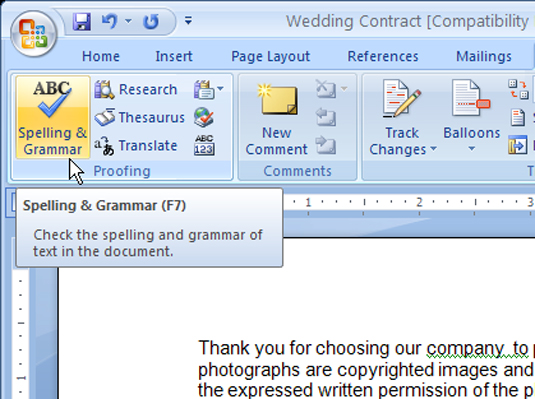
Atidaromas dialogo langas Rašyba ir gramatika ir nukreipiamas į tai, ką Word 2007 mato kaip rašybos klaidą arba gramatikos klaidą.
Naudodami dialogo lango Rašyba ir gramatika mygtukus peržiūrėkite kiekvieną pasiūlymą.
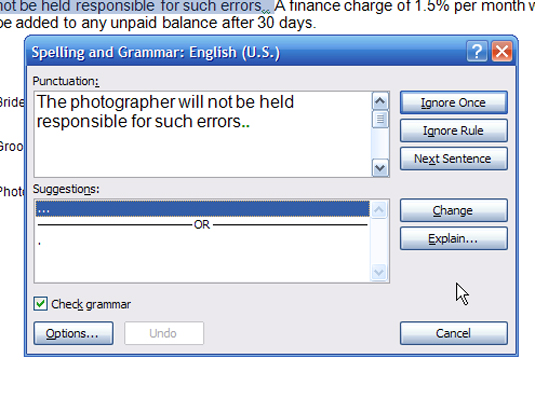
Priimkite arba atmeskite kiekvieną siūlomą pataisą.
Pradėdami nuo dokumento pradžios, peržiūrėkite puslapį / slinkite žemyn ir peržiūrėkite dokumento stilius, pvz., antraštes ir ženklelius. Įjungę stiliaus srities sritį, peržiūrėkite stilių pavadinimus juodraščio arba kontūro rodinyje.
Spustelėkite mygtuką „Office“, spustelėkite mygtuką „Word“ parinktys ir spustelėkite mygtuką „Išplėstinė“ („Word“ parinktys).
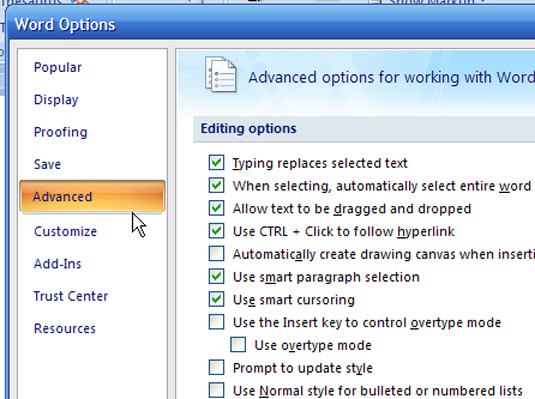
Atidarykite stiliaus srities sritį.
Slinkite į skyrių Ekranas. Tada nustatykite
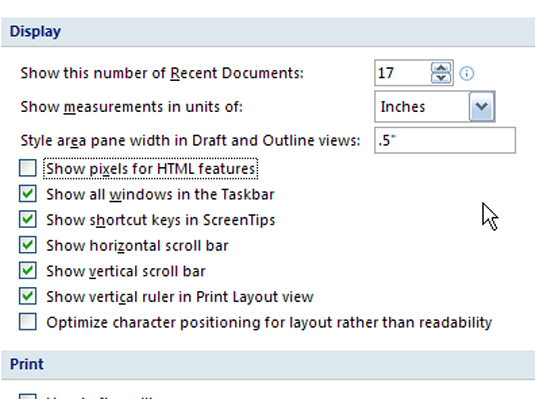
Rodyti matavimus vienetais: čia pasirinkite matavimo standartą, pvz., picas arba colius.
Stiliaus srities srities plotis juodraščio ir kontūro rodiniuose: įveskite skaičių, susijusį su matavimo vienetu. Pavyzdžiui, jei pasirinkote Inches, įveskite 0,5, kad būtų nurodyta pusė colio.
Išeikite iš „Word“ parinkčių.
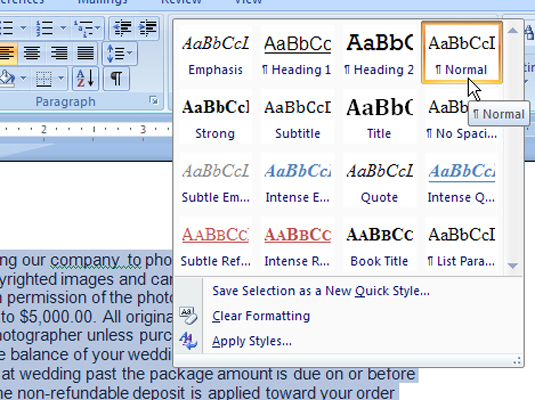
Kontūro arba juodraščio rodinyje stiliaus srities sritis rodoma kairėje.
Net jei nespausdinate dokumento, naudokite spausdinimo peržiūrą, kad pamatytumėte, kaip dokumentas atrodo iš paukščio skrydžio.
Spustelėkite Office mygtuką, užveskite pelės žymeklį ant Spausdinti (nespustelėkite) ir spustelėkite Spausdinimo peržiūra.
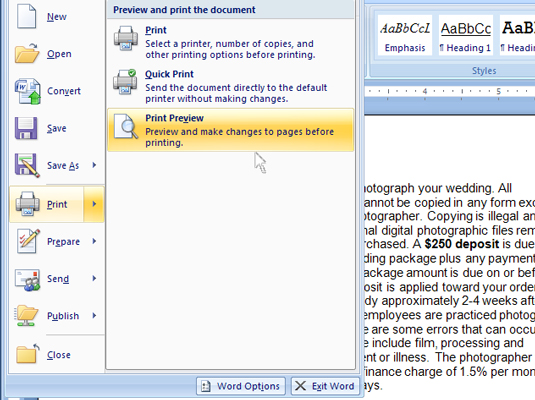
Atidarykite spausdinimo peržiūrą.
Atsidariusiame lange Print Preview peržiūrėkite formatavimą. Norėdami naršyti dokumente, paspauskite mygtukus Page Up ir Page Down.
Išeikite iš spausdinimo peržiūros (viršuje dešinėje spustelėkite mygtuką Uždaryti spausdinimo peržiūrą).
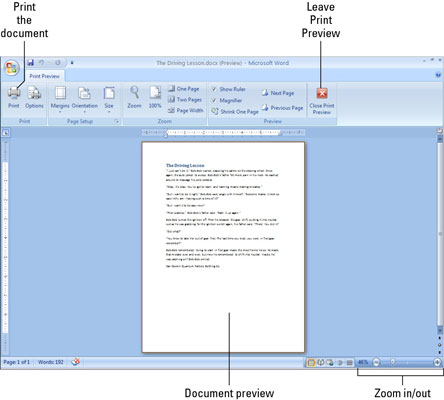
Kartais gali prireikti įterpti neįprastą simbolį į Word 2010 dokumentą. Perskaitykite, kaip lengvai tai padaryti su mūsų patarimais ir simbolių sąrašu.
„Excel 2010“ naudoja septynias logines funkcijas – IR, FALSE, IF, IFERROR, NOT, OR ir TRUE. Sužinokite, kaip naudoti šias funkcijas efektyviai.
Sužinokite, kaip paslėpti ir atskleisti stulpelius bei eilutes programoje „Excel 2016“. Šis patarimas padės sutaupyti laiko ir organizuoti savo darbalapius.
Išsamus vadovas, kaip apskaičiuoti slankiuosius vidurkius „Excel“ programoje, skirtas duomenų analizei ir orų prognozėms.
Sužinokite, kaip efektyviai nukopijuoti formules Excel 2016 programoje naudojant automatinio pildymo funkciją, kad pagreitintumėte darbo eigą.
Galite pabrėžti pasirinktus langelius „Excel 2010“ darbalapyje pakeisdami užpildymo spalvą arba pritaikydami ląstelėms šabloną ar gradiento efektą.
Dirbdami su laiko kortelėmis ir planuodami programą „Excel“, dažnai pravartu lengvai nustatyti bet kokias datas, kurios patenka į savaitgalius. Šiame straipsnyje pateikiami žingsniai, kaip naudoti sąlyginį formatavimą.
Sužinokite, kaip sukurti diagramas „Word“, „Excel“ ir „PowerPoint“ programose „Office 365“. Daugiau informacijos rasite LuckyTemplates.com.
„Excel“ suvestinės lentelės leidžia kurti <strong>pasirinktinius skaičiavimus</strong>, įtraukiant daug pusiau standartinių skaičiavimų. Šiame straipsnyje pateiksiu detalius nurodymus, kaip efektyviai naudoti šią funkciją.
Nesvarbu, ar dievinate, ar nekenčiate Word gebėjimo išjuokti jūsų kalbos gebėjimus, jūs turite galutinį sprendimą. Yra daug nustatymų ir parinkčių, leidžiančių valdyti „Word“ rašybos ir gramatikos tikrinimo įrankius.





